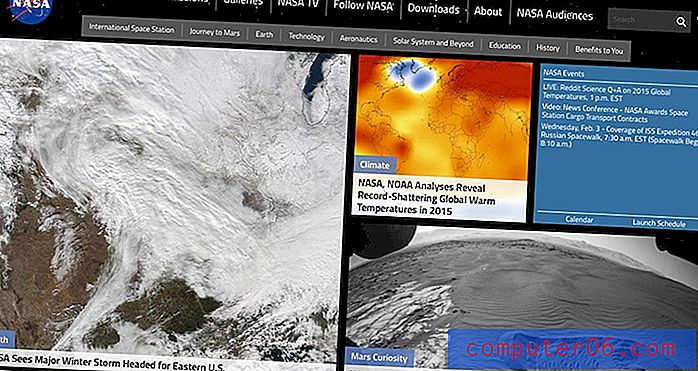So lassen Sie die Hintergrundbeleuchtung der Tastatur auf einem Mac länger eingeschaltet
Die Tastaturbeleuchtung Ihres MacBook erleichtert das Tippen im Dunkeln oder bei schlechten Lichtverhältnissen erheblich. Der Akku kann jedoch etwas entladen werden, sodass Sie möglicherweise entscheiden, dass die Hintergrundbeleuchtung ausgeschaltet werden soll, wenn Sie den Computer längere Zeit nicht benutzt haben.
Tipp: Das Entfernen unnötiger Dateien von Ihrem Mac kann eine hervorragende Möglichkeit sein, Speicherplatz zu bereinigen.
Glücklicherweise können Sie diese Einstellung aktivieren und den Zeitraum der Inaktivität angeben, nach dem die Hintergrundbeleuchtung der Tastatur ausgeschaltet werden soll. Unser Tutorial unten zeigt Ihnen, wo Sie diese Einstellung finden und anpassen können.
MacBook Air - Lassen Sie die Hintergrundbeleuchtung der Tastatur länger eingeschaltet
Die Schritte in diesem Artikel wurden auf einem MacBook Air in macOS High Sierra ausgeführt. Sobald Sie die Schritte in diesem Artikel ausgeführt haben, bleibt die Hintergrundbeleuchtung Ihrer Tastatur während Inaktivitätsperioden für einen längeren Zeitraum eingeschaltet. Sie können festlegen, wie lange gewartet werden soll, bis die Hintergrundbeleuchtung ausgeschaltet wird.
Schritt 1: Öffnen Sie die Systemeinstellungen .

Schritt 2: Wählen Sie die Option Tastatur .
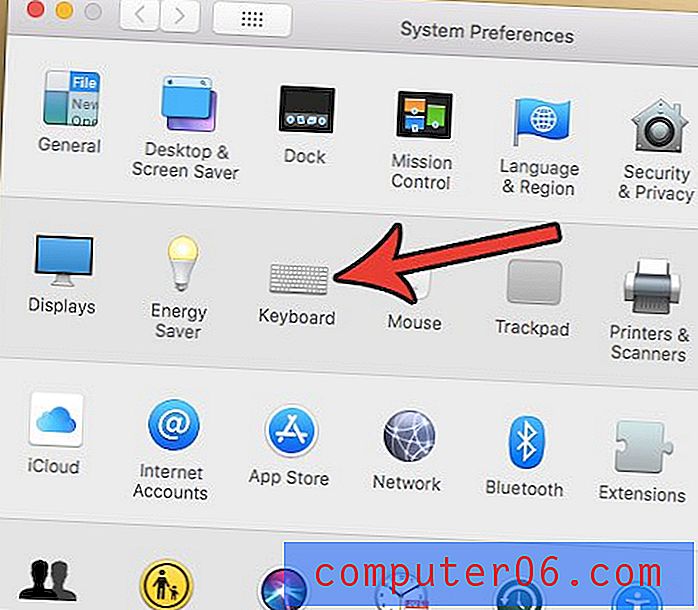
Schritt 3: Aktivieren Sie das Kontrollkästchen links neben " Hintergrundbeleuchtung der Tastatur ausschalten", klicken Sie auf das Dropdown-Menü und wählen Sie den Zeitraum der Inaktivität aus, nach dem die Hintergrundbeleuchtung der Tastatur ausgeschaltet werden soll.
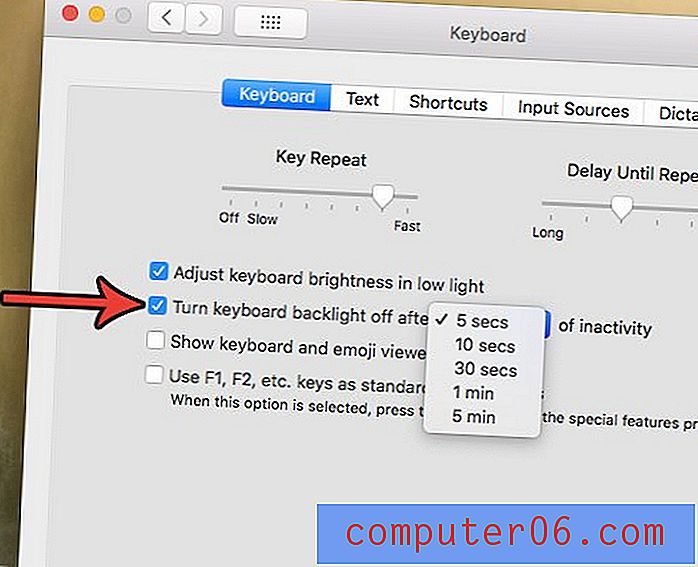
Verdunkelt sich Ihr Bildschirm, wenn der Computer im Akkubetrieb ist? Finden Sie heraus, wie Sie diese Einstellung ändern und Ihren Bildschirm heller halten können, wenn er nicht an Ihr Ladegerät angeschlossen ist.